Майкрософт Бинг - один из самых популярных поисковых движков в мире, и поэтому может быть установлен в качестве поисковика в вашем браузере без вашего согласия. Если вы не хотите использовать Бинг для поиска в Интернете, то у вас есть возможность удалить его из своих поисковых систем. В этой подробной инструкции мы расскажем, как безопасно и легко удалить Майкрософт Бинг из наиболее распространенных браузеров.
Шаг 1: Удаление Майкрософт Бинг из Google Chrome
Чтобы удалить Майкрософт Бинг из Google Chrome, вам нужно открыть настройки браузера. Для этого нажмите на иконку с тремя точками в правом верхнем углу окна браузера и выберите пункт «Настройки». Затем пролистайте страницу вниз и найдите раздел «Поиск». Нажмите на кнопку «Управлять поисковыми системами» и найдите Майкрософт Бинг в списке. После этого нажмите на кнопку «Удалить» рядом с Бингом и сохраните изменения.
Шаг 2: Удаление Майкрософт Бинг из Mozilla Firefox
Чтобы удалить Майкрософт Бинг из Mozilla Firefox, вам нужно открыть настройки браузера. Для этого нажмите на иконку с тремя горизонтальными полосками в правом верхнем углу окна браузера и выберите пункт «Опции». Затем перейдите на вкладку «Поиск» и найдите раздел «Поисковые системы». Нажмите на кнопку «Удалить» рядом с Майкрософт Бинг и сохраните изменения.
В этой статье мы рассмотрели, как удалить Майкрософт Бинг из Google Chrome и Mozilla Firefox, но процесс удаления Бинга может немного отличаться в других браузерах. Однако, если вы последуете этой подробной инструкции, вы сможете успешно удалить Майкрософт Бинг из любого популярного браузера и выбрать другую поисковую систему по вашему вкусу.
Как удалить Майкрософт Бинг
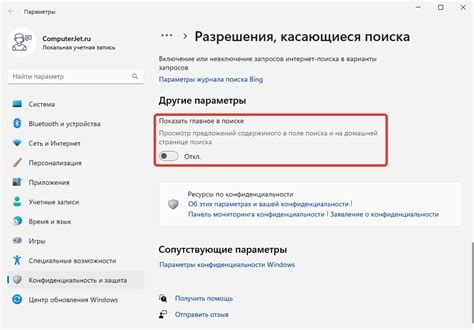
Удаление поисковика Майкрософт Бинг может быть полезным, если вы предпочитаете использовать другой поисковик или хотите избавиться от нежелательной рекламы и отслеживания. Вот подробная инструкция по удалению Майкрософт Бинг из различных браузеров:
- Google Chrome:
- Откройте браузер Google Chrome.
- Нажмите на иконку меню (три точки в верхнем правом углу) и выберите "Настройки".
- Прокрутите вниз до раздела "Поиск" и нажмите на кнопку "Управление поисковыми системами".
- Найдите Майкрософт Бинг в списке поисковых систем и нажмите на кнопку "Удалить" рядом с ним.
- Mozilla Firefox:
- Запустите браузер Mozilla Firefox.
- Нажмите на иконку меню (три горизонтальные полоски в верхнем правом углу) и выберите "Дополнения".
- Перейдите на вкладку "Поиск" в боковом меню.
- Выберите Майкрософт Бинг в списке поисковых систем и нажмите на кнопку "Удалить" рядом с ним.
- Microsoft Edge:
- Откройте браузер Microsoft Edge.
- Нажмите на иконку меню (три горизонтальные точки в верхнем правом углу) и выберите "Настройки".
- Прокрутите вниз до раздела "Поисковые системы" и нажмите на кнопку "Управление поисковыми системами".
- Найдите Майкрософт Бинг в списке поисковых систем и нажмите на кнопку "Удалить" рядом с ним.
После удаления Майкрософт Бинг из настроек вашего браузера, вы можете установить предпочитаемый поисковик или продолжить использовать другие доступные варианты. Удаление поисковика Майкрософт Бинг не повлияет на работу других программ и функциональность вашего компьютера.
Подробная инструкция по удалению

Если вы хотите полностью удалить Майкрософт Бинг из поисковиков, следуйте этой подробной инструкции:
- Откройте веб-браузер и введите адрес «www.bing.com» в адресной строке.
- На открывшейся странице найдите и нажмите на иконку настроек в верхнем правом углу экрана.
- В выпадающем меню выберите пункт «Настройки».
- На странице настроек прокрутите вниз и найдите раздел «Параметры поиска».
- В разделе «Параметры поиска» выберите опцию «Управление поисковыми движками».
- В открывшемся окне вы увидите список всех установленных поисковых движков.
- Найдите Майкрософт Бинг в списке и выберите его.
- Нажмите на кнопку «Удалить» или «Отключить» рядом с названием Майкрософт Бинг.
- Подтвердите свое решение, если система попросит вас сделать это.
После завершения этих шагов Майкрософт Бинг будет полностью удален из списка поисковых движков на вашем компьютере. В дальнейшем, когда вы будете вводить запросы в адресной строке браузера, по умолчанию будет использоваться другой поисковик, который вы выбрали после удаления Майкрософт Бинг.
Шаг 1: Откройте настройки поисковика
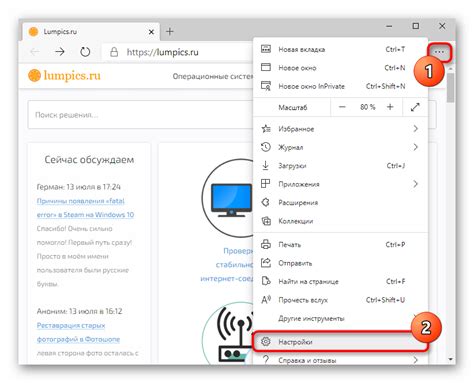
Первым шагом в удалении Майкрософт Бинг из списка поисковиков вам необходимо открыть настройки вашего текущего браузера. Для большинства браузеров настройки поисковых движков можно найти в меню настроек. Обратите внимание, что процедура может немного отличаться в зависимости от используемого браузера.
Google Chrome:
1. Откройте браузер Google Chrome.
2. В правом верхнем углу нажмите на иконку меню, которая выглядит как три вертикальные точки или три горизонтальные линии.
3. В выпадающем меню выберите "Настройки".
4. Прокрутите страницу вниз и выберите "Дополнительные настройки".
5. В разделе "Поиск" нажмите на кнопку "Настроить поисковики".
6. В открывшемся окне вы увидите список доступных поисковых движков.
Примечание: если Майкрософт Бинг отсутствует в списке, пропустите остальные шаги и перейдите к шагу 2.
7. Найдите Майкрософт Бинг в списке и наведите на него курсор.
8. Нажмите на значок мусорной корзины или на кнопку "Удалить".
9. Чтобы сохранить изменения, нажмите на кнопку "Готово".
Mozilla Firefox:
1. Откройте браузер Mozilla Firefox.
2. В правом верхнем углу нажмите на иконку меню, которая выглядит как три горизонтальные полоски.
3. В выпадающем меню выберите "Настройки".
4. В боковой панели выберите "Поиск".
5. В разделе "Поисковые двигатель" вы увидите список доступных поисковых движков.
Примечание: если Майкрософт Бинг отсутствует в списке, пропустите остальные шаги и перейдите к шагу 2.
6. Найдите Майкрософт Бинг в списке и наведите на него курсор.
7. Нажмите на кнопку "Удалить".
8. Чтобы сохранить изменения, нажмите на кнопку "Готово".
Шаг 2: Выберите Майкрософт Бинг
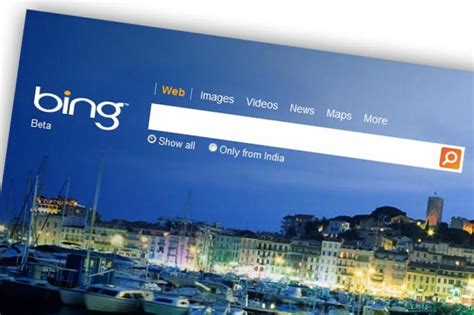
Чтобы удалить Майкрософт Бинг из списка поисковиков, следуйте этим инструкциям:
1. Откройте браузер
Запустите интернет-браузер, который вы обычно используете для поиска в сети.
2. Перейдите в настройки
Активируйте меню браузера и найдите раздел "Настройки" или "Параметры". Обычно он расположен в правом верхнем углу экрана.
3. Откройте раздел "Поиск"
В настройках браузера найдите раздел, отвечающий за поиск. Обычно он указывается как "Поиск" или "Поиск и интернет".
4. Удалите Майкрософт Бинг
В списке доступных поисковых систем найдите Майкрософт Бинг. Выделите его и нажмите кнопку "Удалить" или щелкните по иконке корзины рядом с его названием.
Примечание: процесс удаления может отличаться в зависимости от использованного браузера. Если этих шагов недостаточно, обратитесь к документации вашего браузера или поищите в сети инструкции для вашего конкретного браузера.
5. Сохраните изменения
После удаления Майкрософт Бинг из списка поисковиков, не забудьте сохранить внесенные изменения, нажав кнопку "Сохранить" или "Применить" в настройках браузера.
Теперь, когда вы выполнили этот шаг, вы успешно удалили Майкрософт Бинг из списка поисковиков. Теперь вы можете выбрать другой поисковик по умолчанию или использовать другие поисковые системы для своих запросов в интернете.
Шаг 3: Нажмите на кнопку удаления
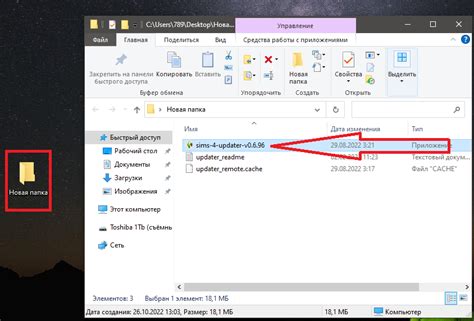
Когда вы откроете список поисковых систем, найдите на нем строку с Майкрософт Бинг и нажмите на кнопку удаления рядом с ней. Обычно эта кнопка обозначается значком мусорной корзины или крестиком.
Если вы используете браузер Google Chrome, вы можете найти эту кнопку, которая находится рядом с названием Майкрософт Бинг, щелкнув правой кнопкой мыши по нему и выбрав "Удалить" из выпадающего меню.
Если вы используете браузер Mozilla Firefox, найдите кнопку "Параметры" или "Настройки" в верхнем правом углу окна браузера, щелкните по ней и выберите "Поиск" в боковом меню. В появившемся окне найдите Майкрософт Бинг в списке поисковых систем и нажмите на кнопку "Удалить".
После нажатия кнопки удаления Майкрософт Бинг будет удален из списка поисковых систем, и ваш браузер больше не будет использовать его для поиска по умолчанию.
Шаг 4: Подтвердите удаление
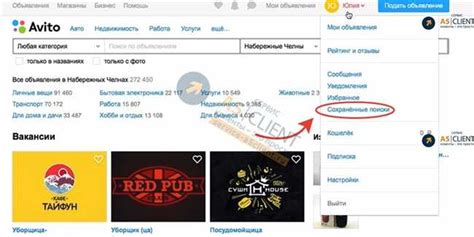
Прежде чем окончательно удалить Майкрософт Бинг из списка поисковиков, вам нужно подтвердить свой выбор. Ниже приведены инструкции о том, как проверить и подтвердить удаление Майкрософт Бинг из вашего браузера.
1. Откройте настройки браузера
В верхнем правом углу окна браузера найдите и нажмите на значок с тремя горизонтальными линиями или настройками. В раскрывающемся меню выберите "Настройки" или "Параметры".
2. Найдите раздел "Поиск"
В левой или правой панели на странице настроек найдите вкладку "Поиск" или "Поиск и ощупь". Выберите эту вкладку, чтобы перейти к настройке поисковиков.
3. Удалите Майкрософт Бинг
В списке доступных поисковых систем найдите Майкрософт Бинг и нажмите на кнопку "Удалить" или "Отключить". Будет показано предупреждающее сообщение, запрашивающее подтверждение удаления.
4. Подтвердите удаление
Прочитайте предупреждающее сообщение и убедитесь, что вы хотите удалить Майкрософт Бинг из списка поисковиков. Если вы уверены в своем выборе, нажмите на кнопку "Подтвердить удаление" или "Удалить".
Примечание: Ваши действия могут отличаться в зависимости от используемого браузера. Если инструкции, приведенные выше, не соответствуют вашей ситуации, обратитесь к документации или службе поддержки вашего браузера для получения дополнительной помощи.